有时候我们启动电脑,在输入密码后屏幕却突然变黑,仅剩鼠标光标还能移动。这种状况其实并不少见,多半是系统、驱动程序或显示设置出了小故障。接下来就带大家梳理一下这类问题的常见诱因及应对策略,帮你一步步搞定黑屏难题!

遇到黑屏先别慌,有可能只是系统正在后台默默加载资源,尤其在老机器或刚升级完Windows的情况下更为常见。如果你发现鼠标还能动,不妨耐心等一等,说不定几分钟后桌面就回来了。
推荐做法:

若关键系统文件丢失或受损,也会导致登录后屏幕一片漆黑。
修复步骤:
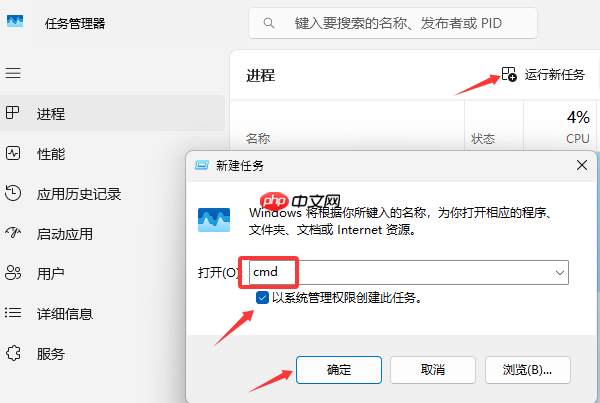
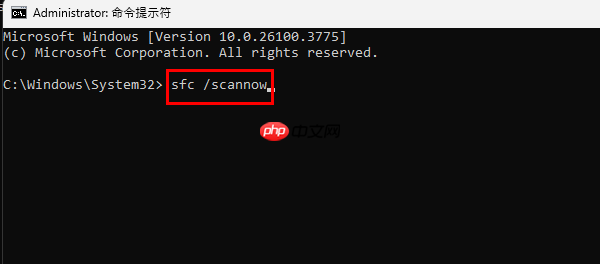
某些黑屏源于显卡驱动冲突或系统更新异常,此时“安全模式”是个好帮手。
进入方式:
强制重启三次法:长按电源键关机 → 再开机,看到Windows标志时再次强制关机。重复三次后,系统会自动跳转至“恢复环境”。
出现“选择一个选项”界面后,依次选择:【疑难解答】→【高级选项】→【启动设置】→点击“重启”。
重启完成后,按下 F4 或 F5 即可进入“安全模式”。
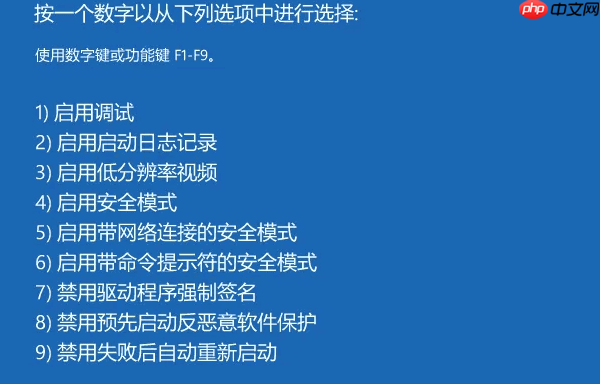
在安全模式下你可以:
显卡驱动异常往往是黑屏的“幕后黑手”,比如安装失败、版本不兼容等问题都可能导致此现象。
建议在安全模式下使用“驱动人生”进行一键检测与修复。它能自动识别你的显卡型号,并推荐适配的驱动版本,省去手动查找的麻烦。
操作流程:
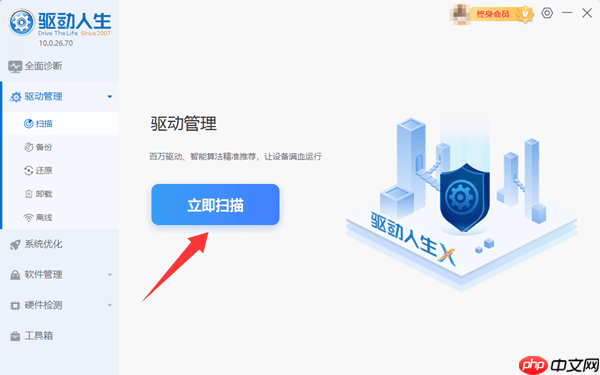
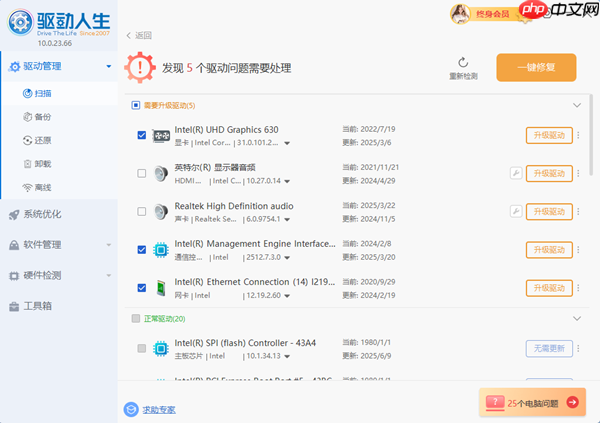
如果上述方法都无效,说明问题可能较深,考虑使用系统还原或重置功能。
具体操作:
若你曾创建过还原点,可退回至黑屏发生前的状态;
在安全模式中,按下快捷键 Win + R,打开“运行”窗口,
输入 rstrui 后回车。
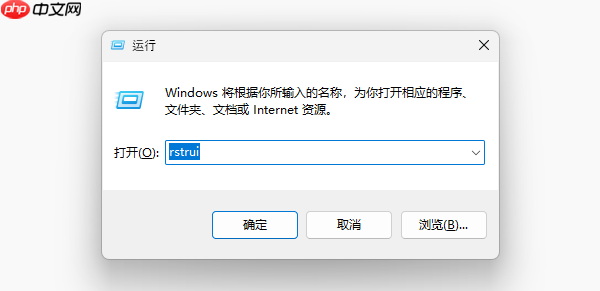
系统将弹出“系统还原”向导,点击“下一步”继续。
从列表中挑选一个合适的还原点(建议选黑屏前的时间),
点击“下一步”→“完成”→再点“是”确认执行。
若没有可用还原点,也可通过Windows恢复环境选择“重置此电脑”,勾选“保留我的文件”来重新安装系统而不丢失个人数据。
希望这篇文章能帮你快速摆脱黑屏困扰,让电脑重回正轨!平时遇到驱动异常,记得打开驱动人生快速诊断修复哦~
以上就是电脑输入密码后黑屏怎么办 教你轻松退出黑屏的详细内容,更多请关注php中文网其它相关文章!

每个人都需要一台速度更快、更稳定的 PC。随着时间的推移,垃圾文件、旧注册表数据和不必要的后台进程会占用资源并降低性能。幸运的是,许多工具可以让 Windows 保持平稳运行。




Copyright 2014-2025 https://www.php.cn/ All Rights Reserved | php.cn | 湘ICP备2023035733号